Verf.net is de versie van Paint die Windows-gebruikers nooit hebben gekregen. De Paint-app is nu verouderd, wat betekent dat hij nooit nieuwe functies krijgt. Paint.net is echt wat Windows-gebruikers hebben achtergelaten en het is een geluk dat de app goed is en nog steeds actief wordt ontwikkeld. U kunt Paint.net gebruiken voor de meeste elementaire beeldbewerkingsbehoeften en ook om basisafbeeldingen te maken. Als u een aangepast raster in Paint.net moet maken, kunt u dit doen met een kleine plug-in.
Aangepast raster in Paint.net
Om een aangepaste rasterafbeelding in Paint.net te maken, moet u een plug-in installeren Grid Maker. U kunt de DLL hier downloaden.
Als Paint.net is geopend, sluit u dit en navigeert u naar de volgende locatie op uw systeem. U hebt beheerdersrechten nodig om een bestand hier te plakken.
C:/Program Files/paint.net/Effects
Als u de Paint.net-app gebruikt die beschikbaar is in de Microsoft Store, moet u naar de volgende locatie navigeren waar Documenten uw documentenbibliotheek is.
Documents/paint.net App Files/Effects/

Open verf.net en ga naar Effecten> Renderen> Grid Checker Maker. Selecteer deze optie en er wordt een nieuw venster geopend. Hier kunt u uw raster maken. De plug-in kan een raster, een ruitpatroon en een stippellijnpatroon maken. Open de vervolgkeuzelijst Type raster om te kiezen wat u wilt maken, een raster, een geruit of een gestippeld patroon.
Als u een proportioneel raster wilt maken, selecteert u de optie 'Zelfde stap H / V'. Als u een transparant raster nodig hebt, selecteert u de optie 'Alleen transparant'.
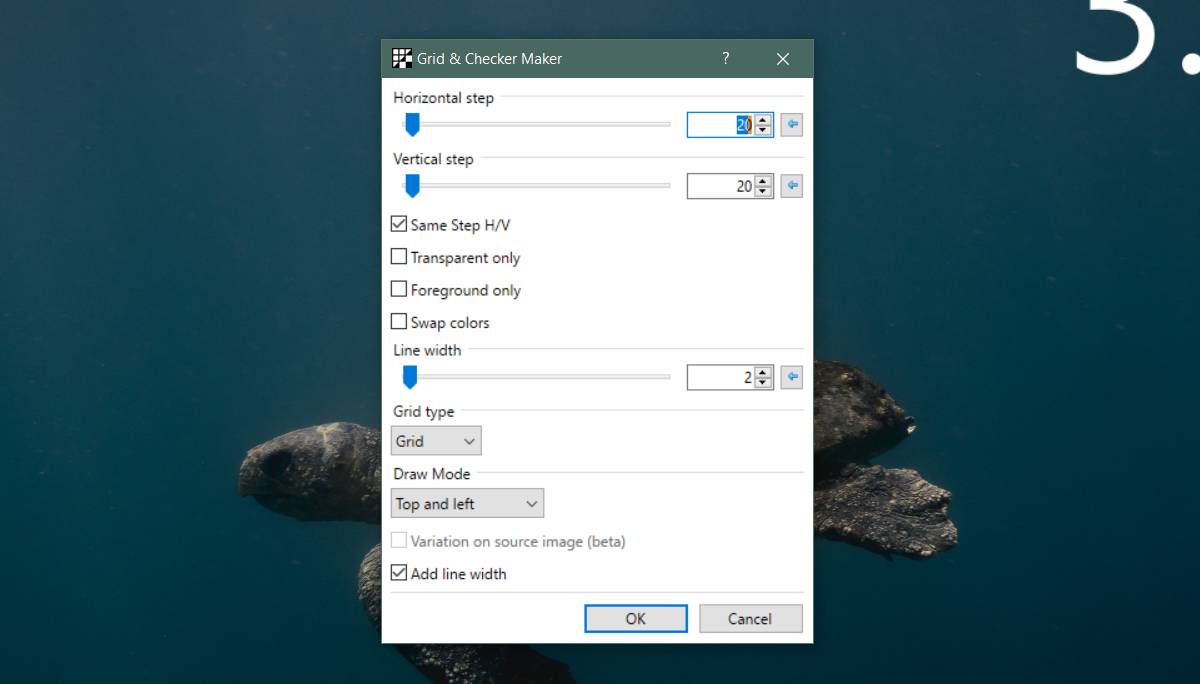
Wanneer u in dit venster wijzigingen aanbrengt, zullen ze dat zijnweerspiegeld op het canvas. U moet de grootte van het canvas wijzigen voordat u het raster maakt. Bepaal het formaat naargelang wat uw rastergrootte nodig heeft. Als u het wilt centreren, opent u de vervolgkeuzelijst Tekenmodus en selecteert u Gecentreerd op lijnen. Speel rond met de tekenopties tot je een raster hebt dat er goed uitziet voor wat je nodig hebt om het te gebruiken.
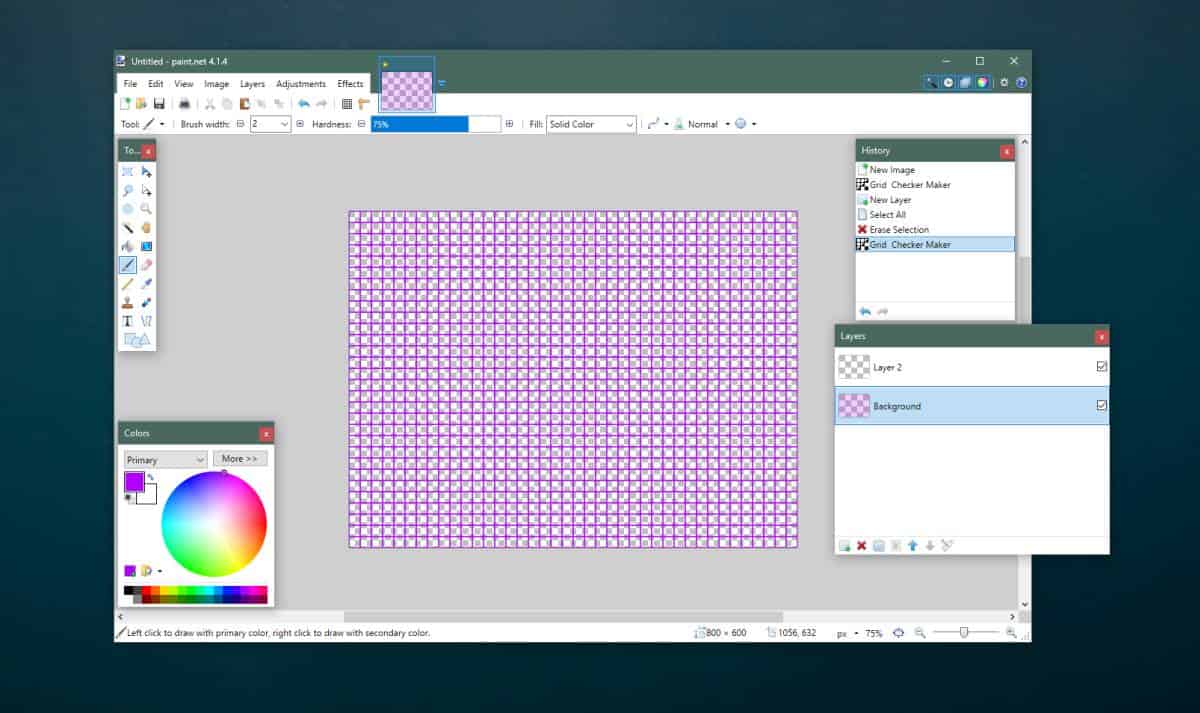
Het raster zal transparant zijn, maar het is aan jouom de uiteindelijke afbeelding op te slaan als een PNG en om ervoor te zorgen dat er zich geen opvullaag onder het raster bevindt. U moet het raster op een lege laag maken, zodat u het later gemakkelijk kunt bewerken. Om de kleur van de rasterlijnen aan te passen, moet u deze eerst selecteren in het kleurenwiel / staal en vervolgens de plug-in openen. Het tekent in welke kleur als hoofd- / primaire kleur is ingesteld.
Paint.net is niet echt een app die op enige manier kan concurreren met Photoshop of Gimp, maar als je ooit een raster moet maken, wordt het niet eenvoudiger dan dit.













Comments